Neste artigo, vou mostrar como instalar o ambiente de desktop KDE 5 Plasma no Arch Linux. Vamos começar.
Instalando o KDE 5 Plasma Desktop Environment:
Arch Linux é uma distribuição de lançamento do Linux. Todos os seus pacotes são sempre atualizados no momento em que são lançados. Portanto, é sempre uma boa ideia realizar uma atualização completa do sistema antes de tentar fazer qualquer coisa que envolva uma grande mudança no sistema, como instalar um novo ambiente de área de trabalho. Fazer isso elimina muitos dos problemas que você pode ter devido a dependências insolúveis durante o processo de instalação.
Você pode fazer uma atualização completa do sistema Arch Linux com o seguinte comando:
$ sudo pacman -Syu
Agora, podem ser feitas muitas perguntas. Basta pressionar 'y' e, em seguida, pressione
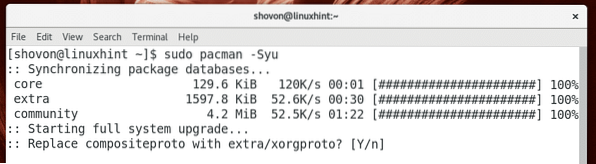
Depois de responder a todas as perguntas, você deverá ver a seguinte janela. Aqui você pode ver quantos dados de rede você precisa para baixar os pacotes atualizados. Pressione 'y' e depois pressione
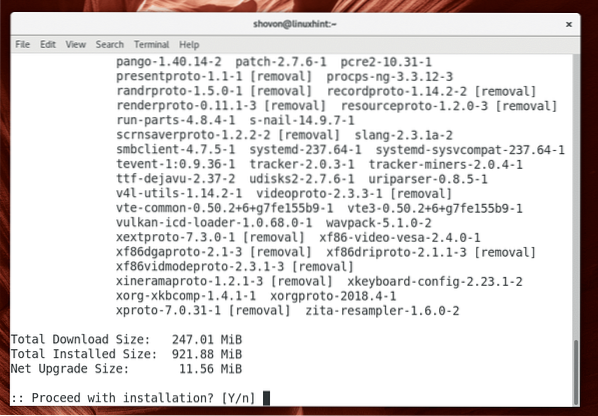
O processo de atualização deve começar. Pode demorar um pouco dependendo da sua conexão de rede.
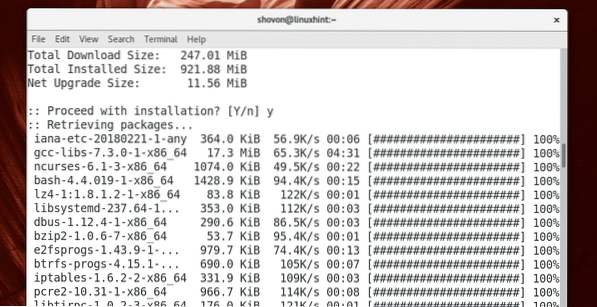
Nesta fase, o processo de atualização está completo.
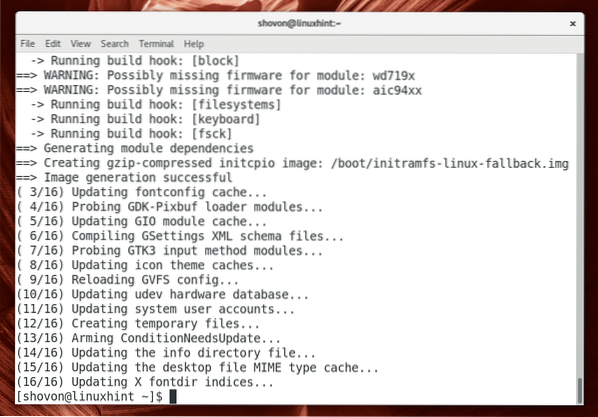
Agora que sua máquina Arch está atualizada com os pacotes mais recentes, você pode instalar o ambiente de desktop KDE 5 Plasma no Arch Linux com o seguinte comando.
$ sudo pacman -S plasma
Você deve ser solicitado a selecionar os pacotes a serem instalados na lista. Se você não sabe o que fazer aqui, basta pressionar
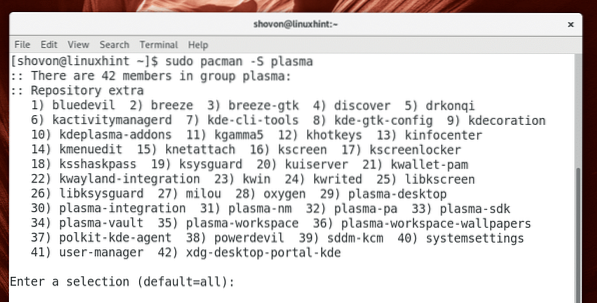
Agora você deve ser solicitado a selecionar um Phonon Qt 5 backend. Você pode escolher gstreamer ou vlc Processo interno. Se você não sabe o que é, basta selecionar o padrão, que é o gstreamer Processo interno.

Agora pressione 'y' e, em seguida, pressione
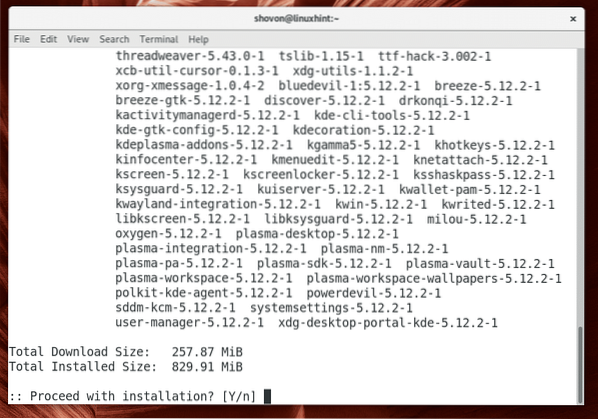
O processo de download do pacote deve começar. A conclusão pode demorar um pouco, dependendo da sua conexão com a Internet.
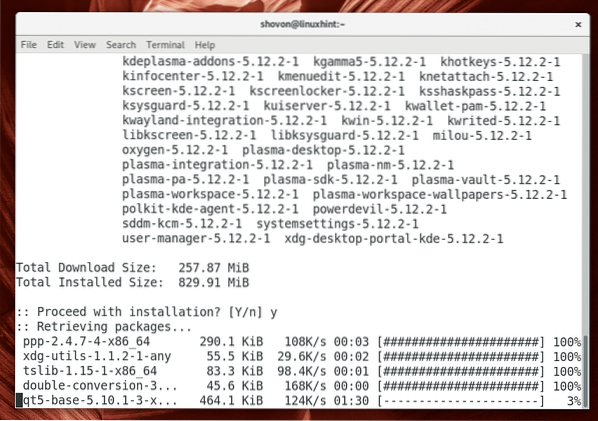
O ambiente de trabalho KDE Plasma 5 deve ser instalado.
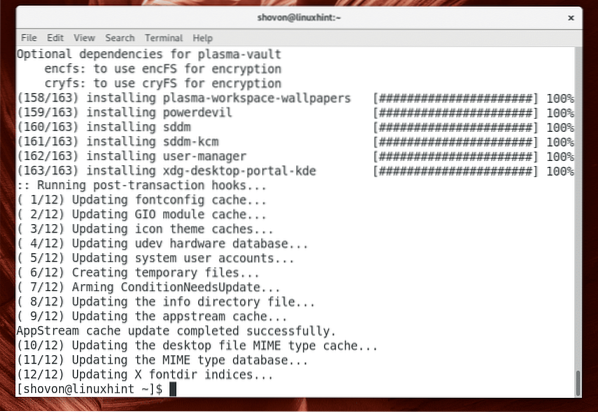
Agora você deve instalar e configurar o gerenciador de desktop recomendado para KDE 5 Plasma, que é SDDM.
Você pode instalar o gerenciador de desktop SDDM a partir do repositório oficial do Arch Linux com o seguinte comando:
$ sudo pacman -S sddm
Agora pressione 'y' e, em seguida, pressione
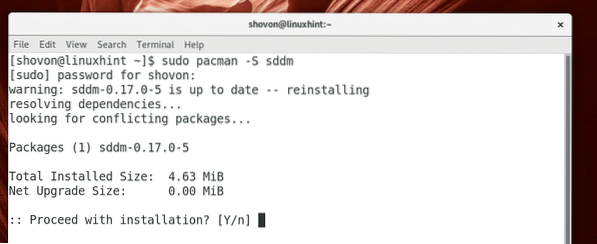
O gerenciador de desktop SDDM deve ser instalado.
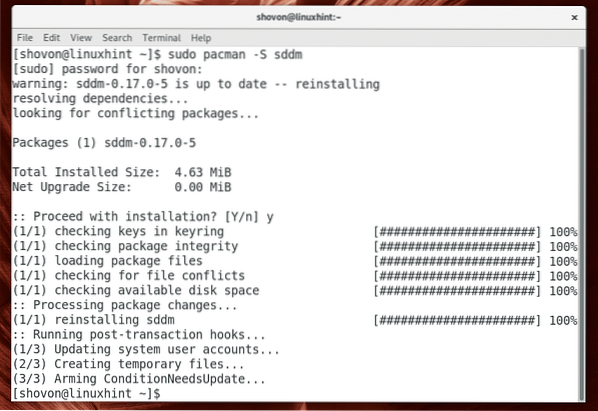
Você pode verificar se o SDDM está sendo executado com o seguinte comando:
$ sudo systemctl status sddm
Como você pode ver na captura de tela abaixo, o SDDM não está funcionando.
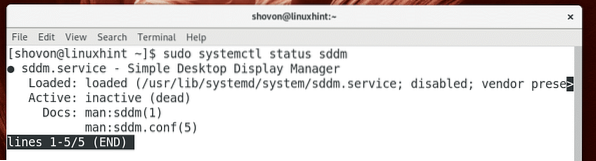
Você pode verificar se o GDM está sendo executado com o seguinte comando:
$ sudo systemctl status gdm
Como você pode ver na imagem abaixo, o GDM está rodando.
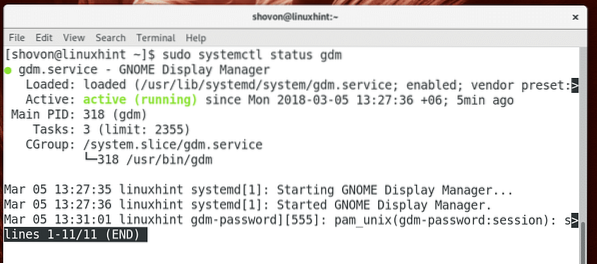
Estou usando o ambiente de desktop GNOME 3 no Arch Linux. GNOME 3 por padrão usa o gerenciador de desktop GDM. Você tem que parar o gerenciador de desktop GDM e iniciar o gerenciador de desktop SDDM para o ambiente de desktop KDE 5 Plasma para funcionar sem problemas.
Não vou parar o GDM e iniciar o SDDM diretamente. Em vez disso, removerei o GDM da inicialização do sistema e adicionarei SDDM à inicialização do sistema do Arch Linux. Dessa forma, quando eu reiniciar minha máquina Arch, o SDDM será iniciado automaticamente e o GDM não será.
Para remover o GDM da inicialização do sistema, execute o seguinte comando:
$ sudo systemctl disable gdm
Para adicionar SDDM a partir da inicialização do sistema, execute o seguinte comando:
$ sudo systemctl enable sddm
SDDM deve ser adicionado à inicialização do sistema.
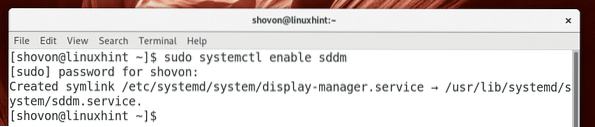
Agora reinicie sua máquina Arch com o seguinte comando:
$ sudo reboot
Isso é o que você deve ver quando sua máquina Arch inicia. Este é o gerenciador de desktop SDDM. A aparência padrão do SDDM pode não ser bonita, mas é altamente personalizável. Você pode alterar o tema SDDM mais tarde se você se preocupar com sua aparência.
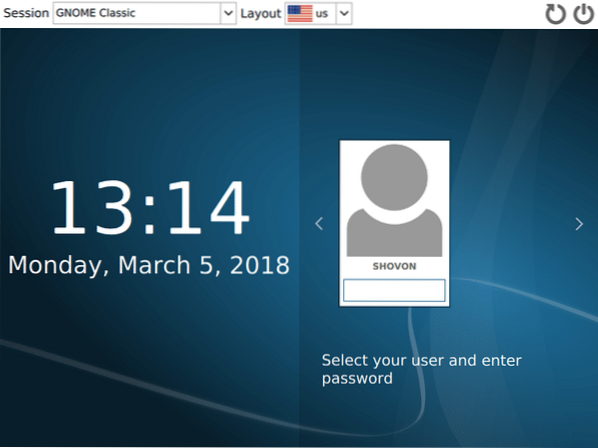
Por padrão, GNOME Classic está selecionado como você pode ver na seção marcada da imagem abaixo. Clique na caixa suspensa marcada para alterá-la.
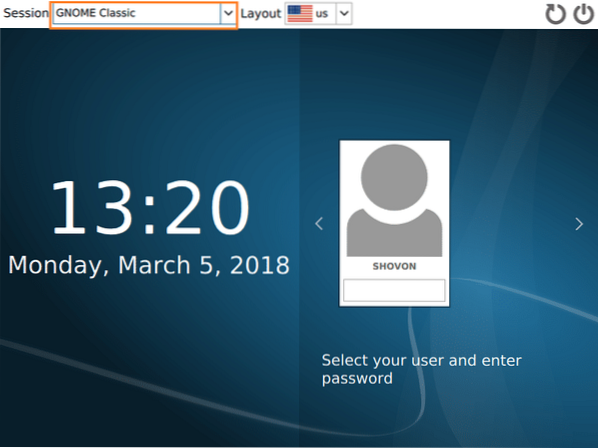
Você deve ver algumas opções como mostrado na imagem abaixo. Clique em Plasma.
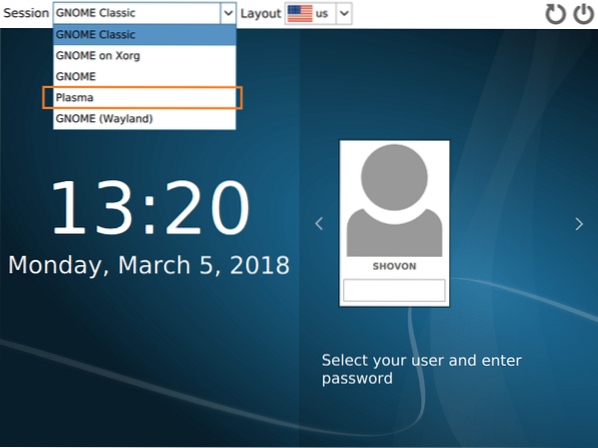
Plasma deve ser selecionado. Agora digite sua senha e faça o login.
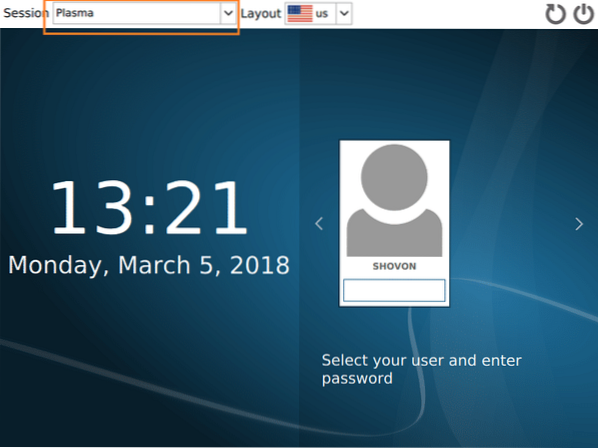
Você deverá ver a tela de carregamento do KDE conforme mostrado na imagem abaixo.
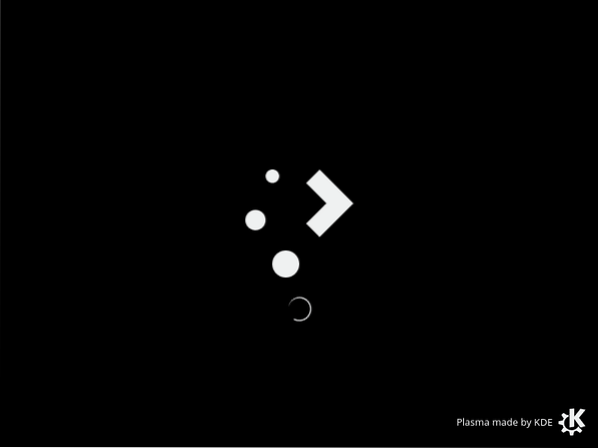
Após alguns segundos, você será saudado com o belo ambiente de desktop KDE 5 Plasma.
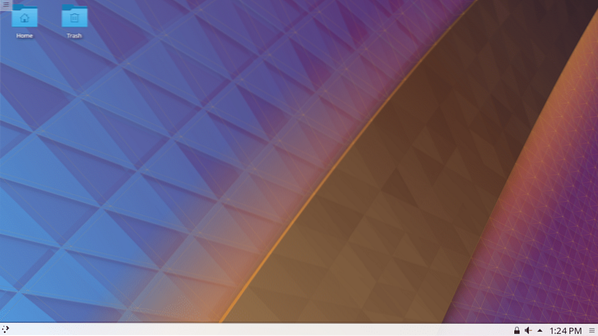
No momento em que este livro foi escrito, o KDE 5.12 Plasma era a última versão estável.
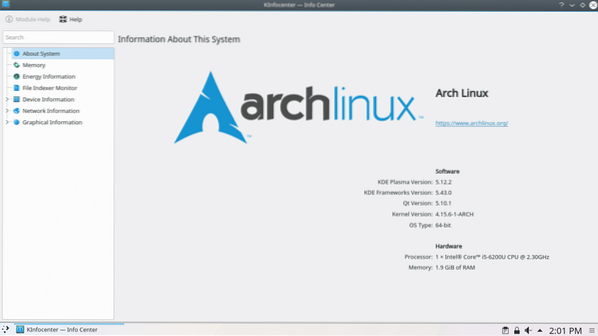
É assim que você instala o KDE 5 Plasma Desktop Environment no Arch Linux. Obrigado por ler este artigo.
 Phenquestions
Phenquestions


